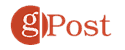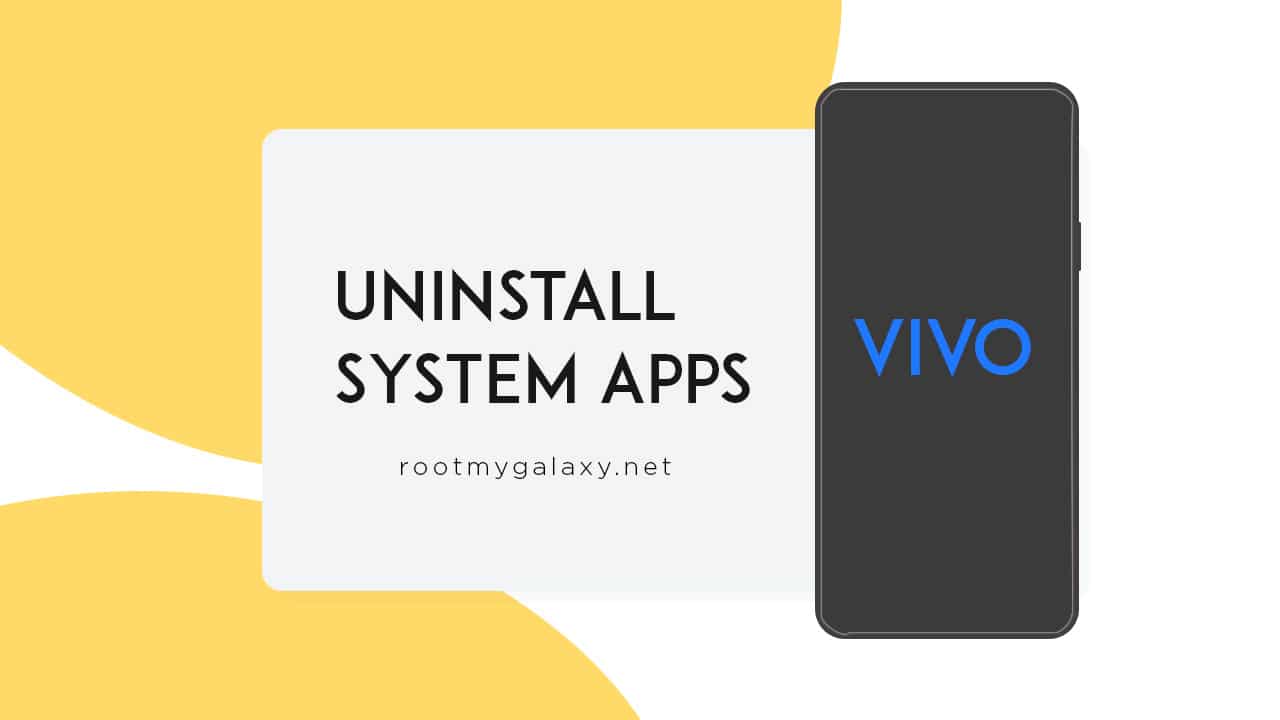Cara Mengelola Pencegahan Pelacakan di Microsoft Edge

Salah satu nilai jual dari Microsoft Edge yang baru adalah fokusnya pada privasi dan pencegahan pelacakan. Inilah tampilan pelacakan dan bagaimana mengelola pengaturan pencegahan pelacakan di Edge.
Apa itu Pelacakan?
Situs web menggunakan mekanisme pelacakan untuk mengumpulkan data tentang penelusuran, suka, klik, dan kebiasaan belanja untuk menayangkan iklan yang dipersonalisasi. Bahkan, pelacak dapat mengumpulkan data tentang Anda di beberapa situs. Bahkan yang belum pernah Anda kunjungi. Itulah mengapa sepertinya iklan untuk suatu produk atau layanan mengikuti Anda berkeliling online. Dan beberapa pelacak bisa berbahaya. Yang terdeteksi sebagai cryptomining atau sidik jari di latar belakang. Pelacak tidak hanya memiliki implikasi privasi, tetapi pelacak juga menggunakan sumber daya sistem.
Pencegahan Pelacakan di Microsoft Edge
Fitur pencegahan pelacakan browser diaktifkan oleh Putuskan daftar perlindungan pelacakan. Disconnect adalah perusahaan yang mengembangkan ekstensi browser untuk memblokir pelacak yang dikenal dan berbahaya. Dan itu Aplikasi Pro Privasi untuk iPhone yang memblokir pelacakan tersembunyi dari aplikasi (yaitu aplikasi gratis) yang Anda instal di perangkat Anda.
Kelola Pengaturan Pencegahan Pelacakan di Edge
Microsoft Edge baru memiliki pencegahan pelacakan bawaan yang akan mendeteksi, dan memblokir pelacak yang dikenal.
Untuk mengelola pengaturan tingkat pencegahan pelacakan Microsoft, klik Pilihan tombol (tiga titik) di sudut kanan atas layar dan pilih Pengaturan> Privasi dan layanan.
Sebagai alternatif, Anda dapat menyalin dan menempelkan yang berikut ke bilah alamat:
edge://settings/privacy
Di sana Anda akan menemukan bagian pencegahan pelacakan. Ini memiliki tiga level yang dapat Anda pilih: Dasar, Seimbang, atau Ketat. Ini diatur ke "Seimbang" secara default, tetapi Anda dapat mengubahnya ke level yang berbeda jika Anda mau.
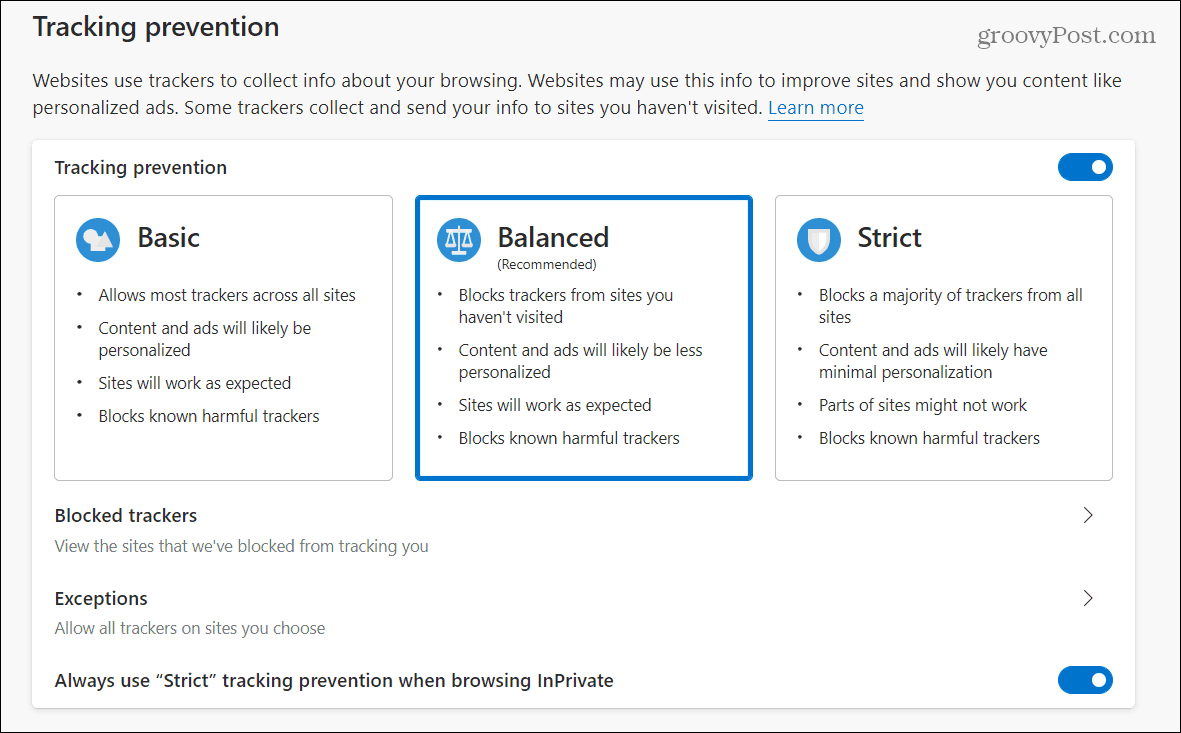
Jelas, pengaturan "Dasar" akan memungkinkan sebagian besar pelacak dari semua situs web, dan Anda akan memiliki pengalaman iklan yang dipersonalisasi saat Anda menavigasi web. Tapi itu masih memblokir pelacak berbahaya yang dikenal dari varietas jahat.
Pengaturan "Ketat" memblokir pelacak dari semua situs. Tetapi selain tidak melihat iklan hasil personalisasi, ini dapat merusak beberapa elemen visual suatu situs.
Pengaturan "Seimbang" yang direkomendasikan dan diaktifkan secara default akan menyeimbangkan keduanya. Ini memblokir pelacak dari situs yang belum Anda kunjungi, situs akan berfungsi, dan Anda akan memiliki lebih sedikit pelacakan iklan.
Perlu juga dicatat bahwa di sini Anda dapat mengklik "Pelacak yang diblokir" untuk melihat jumlah pelacak yang diblokir. Dan Anda juga dapat membuat daftar putih situs tertentu di mana fitur pencegahan pelacakan dinonaktifkan. Dan nyalakan opsi untuk selalu menggunakan pengaturan "Ketat" saat menggunakan mode InPrivate.
Pengaturan Pencegahan Pelacakan untuk Seluler
Pada versi seluler Edge head to Pengaturan> Privasi dan keamanan> Pencegahan Pelacakan dan pilih level yang Anda inginkan di sana. Ini diatur ke Dasar di seluler seperti halnya di versi desktop.
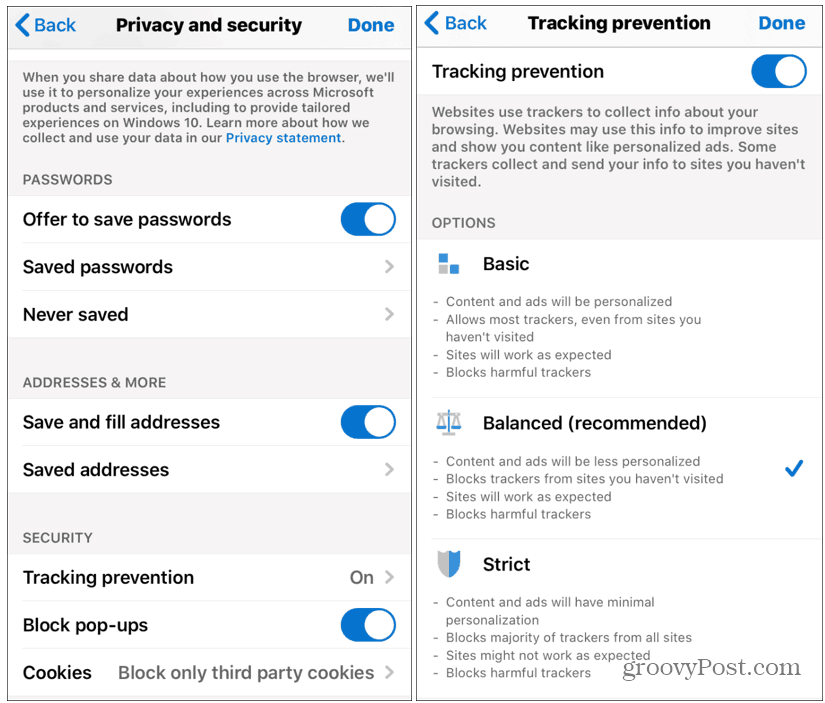
Penambangan data adalah industri multi-miliar dolar per tahun. Dan pelacakan itu rumit dan terus berkembang. Tetapi semakin banyak yang dapat Anda lakukan untuk membantu melindungi privasi Anda secara online, semakin baik. Dan fitur pencegahan pelacakan di Microsoft Edge baru adalah mekanisme perlindungan lain.